- Müəllif Jason Gerald [email protected].
- Public 2024-01-31 09:31.
- Son dəyişdirildi 2025-01-23 12:06.
Bu wikiHow, Microsoft Paint -də "İnvert Colors" effektindən istifadə edərək bir görüntünün rəngini rəng spektrinin əks tərəfinə dəyişdirməyi öyrədir. Windows 10 istifadə edirsinizsə, şəkli Paint 3D -də deyil, Paint proqramında açdığınızdan əmin olun. Paint 3D -də şəkildəki rəngləri ters çevirməyə imkan verən bir vasitə yoxdur.
Addım
Metod 1 /2: Windows 10, 8 və 7 -də
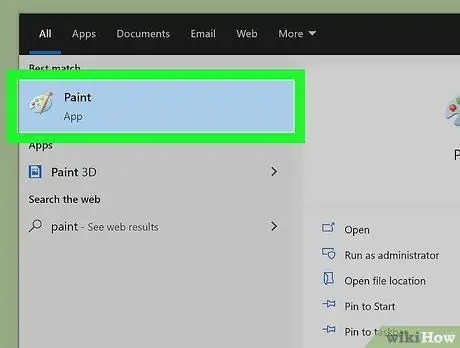
Addım 1. Microsoft Paint proqramını açın
Windows 10 istifadə edirsinizsə, kompüterinizdə iki fərqli Paint proqramı var. Bir tətbiq Paint, digəri isə Paint 3D adlanır. Paint 3D -də "İnvert Rənglər" seçimi yoxdur. Rəngləri ters çevirmək üçün istifadə edilə bilən bir proqram Paintdir və aşağıdakı addımlarla aça bilərsiniz:
- Windows axtarış çubuğunu və ya vəzifə çubuğundakı böyüdücü şüşə simgesini vurun.
- Boya yazın.
- Vurun " Çəkmək " Nişanlar paletlərə və boya fırçalarına bənzəyir.
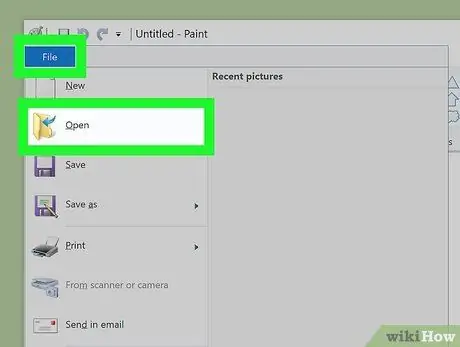
Addım 2. Paint -də şəkli açın
Şəkli açmaq üçün menyunu vurun " Fayl Ekranın sol üst küncündə "seçin Aç "Və istədiyiniz şəkli axtarın. Şəkil tapıldıqdan sonra şəkli seçin və "düyməsini basın. Aç ”.
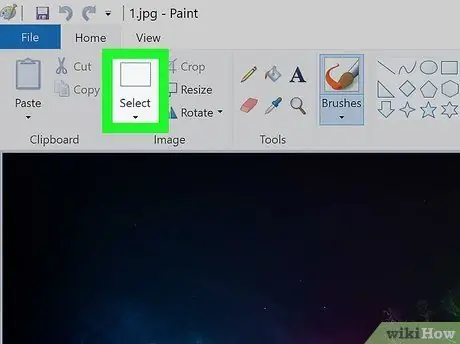
Addım 3. Seç menyusunu basın
Bu menyu, tətbiq pəncərəsinin yuxarısında, "Şəkil" bölməsində görünən alətlər çubuğundadır. Seçim variantlarının siyahısı daha sonra genişləndiriləcək.
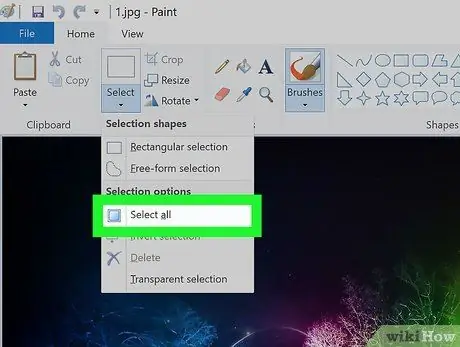
Addım 4. Menyuda Hamısını Seç düyməsini basın
Şəkildəki rəngləri bütövlükdə ters çevirmək istəyirsinizsə bu seçimdən istifadə edin. Yalnız görüntünün müəyyən bir hissəsini seçmək istəyirsinizsə, "seçin Sərbəst forma seçimi ", Sonra istədiyiniz sahəni seçmək üçün siçan istifadə edin.
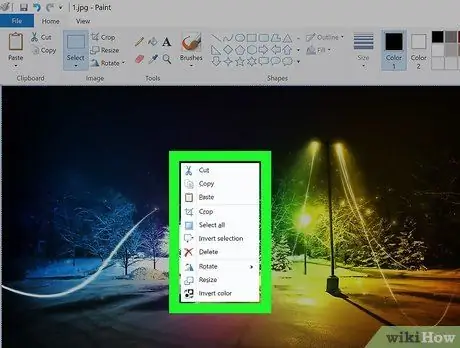
Addım 5. Seçilmiş əraziyə sağ vurun
Menyu sonra genişlənəcək.
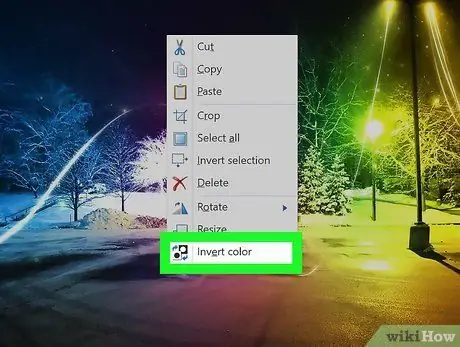
Addım 6. Menyuda Rəngi çevirin düyməsini basın
Bu seçim son çarədir.
Bir rəng inversiyasını sürətlə yerinə yetirmək üçün Ctrl+⇧ Shift+I qısa yollarına basın
Metod 2 /2: Windows Vista və əvvəlki versiyalarda
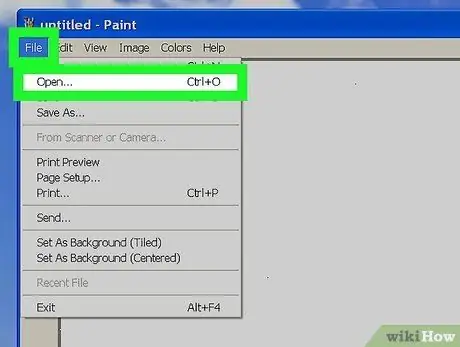
Addım 1. MS Paint -də istədiyiniz şəkli açın
Paint tətbiqindən birbaşa və ya qovluq vasitəsilə aça bilərsiniz:
- Paint proqramından: Masaüstündeki simgesini tıklayaraq və ya "Başlat" menyusunda işarəsini axtararaq MS Paint'i açın. Proqram açıldıqdan sonra menyunu vurun " Fayl "və seçin" Aç " Bundan sonra rənglərini ters çevirmək istədiyiniz şəkli tapın və seçin " Aç ”.
- Paint proqramının xaricindən: Şəkil faylını sağ vurun və " İlə aç və vurun " Çəkmək ”.
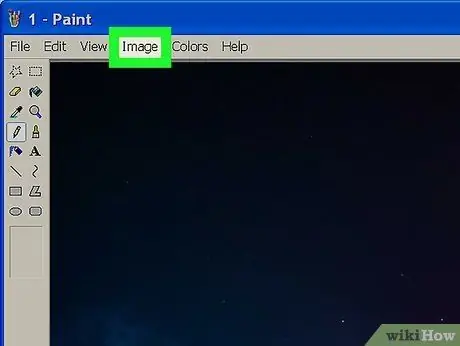
Addım 2. Şəkil menyusuna basın
Paint pəncərəsinin yuxarısındadır.
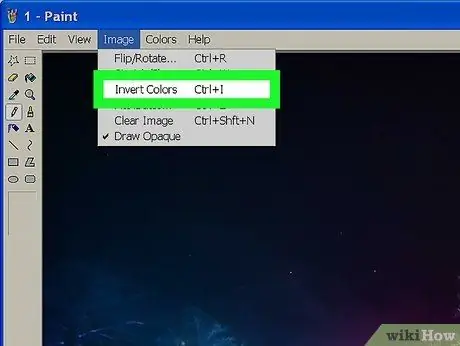
Addım 3. Menyudakı Rəngləri Ters Çevir düyməsini basın
Şəkildəki rənglər dərhal tərsinə çevriləcək.
Sürətli bir dönüş üçün Ctrl+I qısa yollarını basın
İpuçları
- Avadanlıq seçə bilərsiniz " Seçin "və ya" Pulsuz forma seçin "Rəngini çevirmək istədiyiniz görüntünün müəyyən bir sahəsini seçin.
- Ctrl+O klaviatura qısa yollarından istifadə edərək faylları tez açın.
- Şəkildəki tərs rənglər orijinal rənglərə elmi bir tamamlayıcıdır. Məsələn, görüntünün ters çevrilmiş versiyasında sarı top mavi olardı (və bənövşəyi deyil, standart tamamlayıcı rəng).
- "BMP," PNG ","-j.webp" />






